win7自动断网通病怎么解决 Win7系统自动断网原因
发布时间:2023-10-06 13:34:22 浏览数:
win7自动断网通病怎么解决,随着科技的快速发展,Win7系统已成为许多人日常使用的操作系统之一,然而不少用户都遭遇了一个共同的困扰,那就是Win7系统的自动断网问题。这个问题给用户的网络体验带来了很大的不便,因此需要找到解决办法。Win7系统自动断网的原因有很多,例如网络设置问题、驱动程序不兼容、系统缓存等。那么我们该如何解决这个问题呢?下面将详细介绍一些解决方法,帮助用户摆脱Win7系统自动断网的困扰。
具体步骤:
1.首先,在桌面右击右下角电脑连接图标,选择打开网络和共享中心。
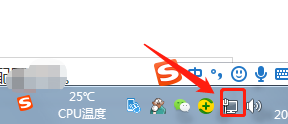
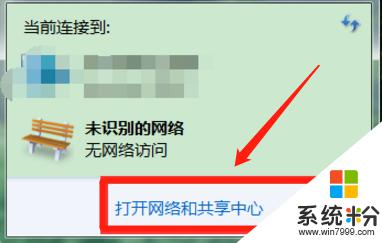
2.打开网络管理中心后,在页面找到更改网络适配器,然后右击本地连接选择属性。
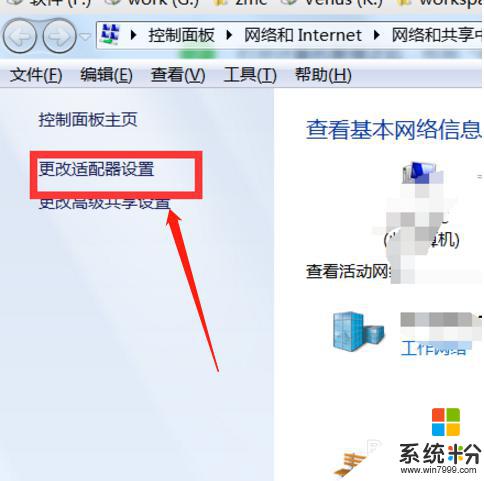
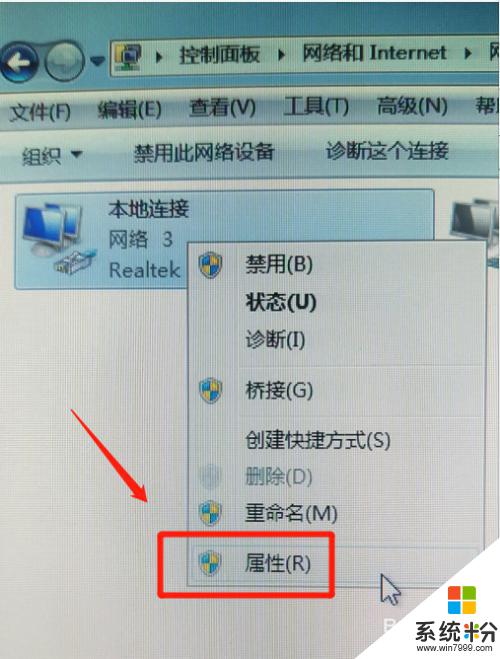
3.弹出的本地连接属性页面,我们点击该页面右侧的配置按钮。
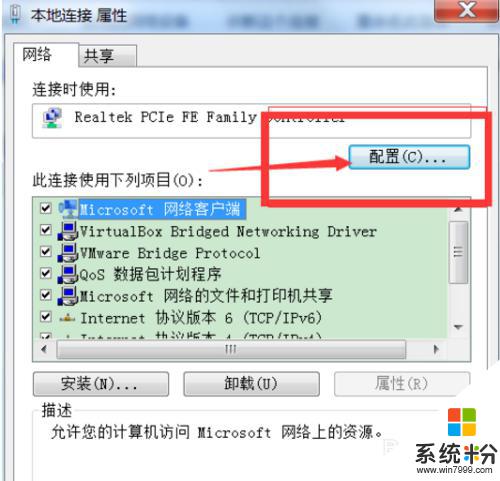
4.在配置页面里面,找到电源管理。把“允许计算机关闭设备以节约电源关掉“,的选项设为不选,最后确定就可以了。
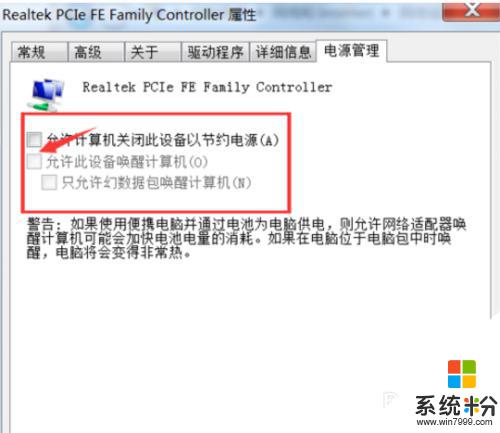
以上就是Win7自动断网通病的解决方法,如果您遇到了这种现象,可以根据本文的方法来解决。希望对您有所帮助!